Heim >System-Tutorial >Windows-Serie >Wie deaktiviere ich Win11-Widgets? Schritt-für-Schritt-Anleitung zum Deaktivieren von Widgets in Win11
Wie deaktiviere ich Win11-Widgets? Schritt-für-Schritt-Anleitung zum Deaktivieren von Widgets in Win11
- WBOYWBOYWBOYWBOYWBOYWBOYWBOYWBOYWBOYWBOYWBOYWBOYWBnach vorne
- 2023-12-21 19:03:191406Durchsuche
Wie schalte ich die Widget-Funktion in Win11 aus? Win11 verfügt über eine Widget-Funktion, mit der Benutzer es bequemer bedienen können. Einige Freunde mögen sie jedoch nicht und möchten sie deaktivieren, wissen aber nicht, wie das geht. Wie schließt man Win11-Widgets? Nachfolgend stellt Ihnen der Herausgeber dieser Website das neueste Tutorial zum Schließen von Widgets in Win11 vor. Ich hoffe, es gefällt Ihnen!
Wie schließe ich Win11-Widgets?
1 Klicken Sie auf das Menü [Start] in der Taskleiste, suchen Sie nach [Einstellungen] und öffnen Sie es, um die Windows-Einstellungen einzugeben. Sie können es auch mit der Tastenkombination [Win+I] öffnen.
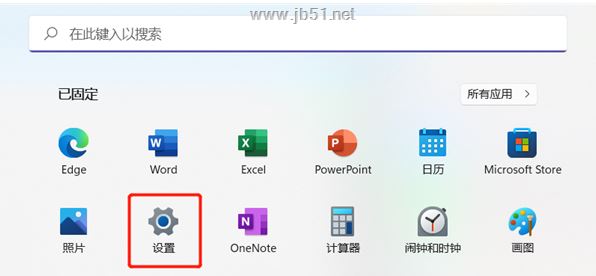
2. Suchen Sie nach der Eingabe der Windows-Einstellungen nach links und klicken Sie darauf, um zu den [Personalisierungs]-Einstellungen zu wechseln.
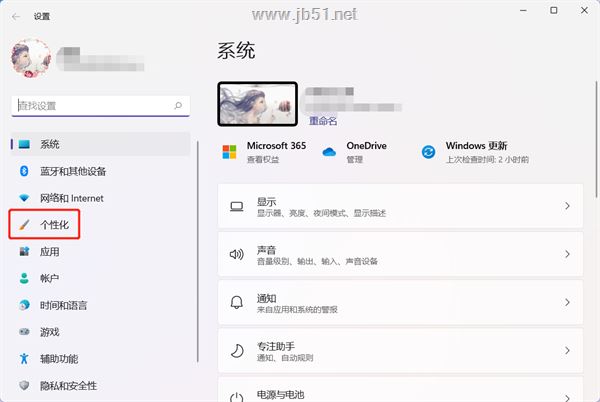
3. Schieben Sie auf der rechten Seite der Personalisierungseinstellungen nach oben oder unten, um die [Taskleiste]-Einstellungen zu finden.
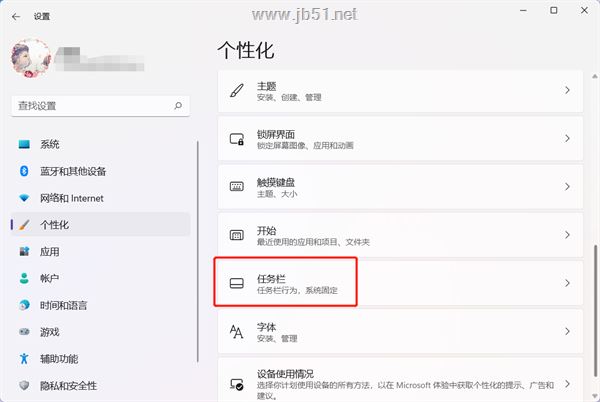
4. Schließen Sie dann unter den Taskleistenelementeinstellungen den Schieberegler auf der rechten Seite von [Widget], um das Widget zu schließen.
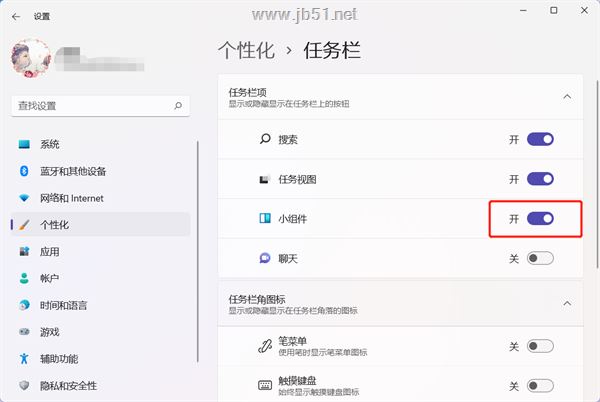
5. Nach dem Schließen kann das Widget-Symbol nicht mehr auf der linken Seite oder in der Mitte der Taskleiste angezeigt werden.
Das obige ist der detaillierte Inhalt vonWie deaktiviere ich Win11-Widgets? Schritt-für-Schritt-Anleitung zum Deaktivieren von Widgets in Win11. Für weitere Informationen folgen Sie bitte anderen verwandten Artikeln auf der PHP chinesischen Website!
In Verbindung stehende Artikel
Mehr sehen- So lösen Sie das Problem, dass sich der Windows 7-Desktop um 90 Grad dreht
- So beenden Sie einen laufenden Prozess in Win7 zwangsweise
- Heute veröffentlichte Vorschauversion von Win11 Build 25336.1010: Wird hauptsächlich zum Testen von Betriebs- und Wartungspipelines verwendet
- Win11 Beta-Vorschau Build 22621.1610/22624.1610 heute veröffentlicht (einschließlich Update KB5025299)
- Die Fingerabdruckerkennung kann auf ASUS-Computern nicht verwendet werden. Tipps zum Hinzufügen von Fingerabdrücken zu ASUS-Computern

